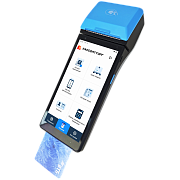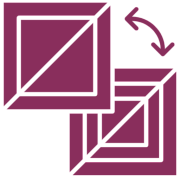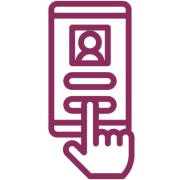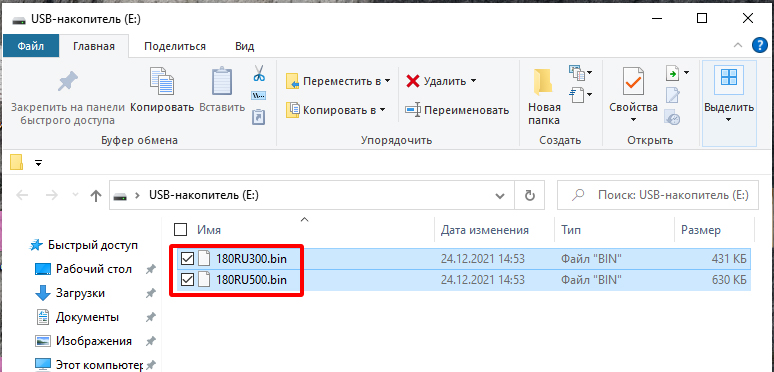Меркурий 185Ф : вопросы и ответы , страница 5
Задать вопросТелефон поддержки: +7 (800) 333-68-44
-
Как пробить простой чек из базы товаров и услуг
Создан , последнее изменение 29.04.2022Картинка чека чек из базы товаров и услуг и его описание
Ответ службы поддержки:ПодробнееКак пробить простой чек из базы товаров и услуг
[КОД] —> введите номер товара в базе —> [ПИ] —> введите цену товара —> [ПИ] —> [ИТ]
-
Отключение продажи по свободной цене
Создан , последнее изменение 25.04.2022Руководство по отключение возможности продажи по свободной цене (без наименования) на кассе Меркурий.
Ответ службы поддержки:ПодробнееС 2021 года по закону о контрольно-кассовой техники запрещено торговать по свободной цене — в чеке необходимо указывать наименование товара. До 01.02.2022 г. были категории индивидуальных предпринимателей, которые могли не указывать наименование товара в чеке, но теперь указывать наименование товаров должны ВСЕ.
Если вы переживаете, что кассир забудет об этом и случайно пробьет чек по свободной цене, то вы можете отключите эту опцию на кассе Меркурий, для этого:
- нажмите несколько раз клавишу [РЕЖ], пока на индикаторе не появиться ПРОГРАММИРОВАНИЕ;
- нажмите [ИТ] - и введите пароль [2] [2] подтвердите кнопкой - [ИТ];
- клавишей [+] или [-] найдите ПРОГ.ОПЦИИ;
- нажмите [ИТ];
- нажмите [КОД];
- введите [4] [0] и подтвердите кнопкой [ИТ];
- справа на индикаторе появится установленное значение данной опции (по умолчанию стоит 0);
- нажмите [ИТ], чтобы изменить это значение;
- теперь введите значение:
- [0] - разрешены все типы пробития чеков (как по свободной цене, так и из базы товаров и услуг);
- [1] - пробитие только по коду (или штрихкоду) из справочника товаров;
- затем нажмите [ИТ];
- нажмите [РЕЖ];
- и сохраните изменение данных кнопкой [3].
Видеоинструкция по отключению продажи по свободной цене на кассе Меркурий
-
Настройка звукового эха клавиатуры
Создан , последнее изменение 25.04.2022Руководство по настройке звука клавиш на кассе Меркурий
Ответ службы поддержки:ПодробнееНа кассе Меркурий можно включить или отключить звук, который воспроизводится при нажатии кнопок. А также настроить тональность этого звучания.
Для этого:
- нажмите несколько раз клавишу [РЕЖ], пока на индикаторе не появиться ПРОГРАММИРОВАНИЕ;
- нажмите [ИТ] - и введите пароль [2] [2] подтвердите кнопкой - [ИТ];
- клавишей [+] или [-] найдите ПРОГ.ОПЦИИ;
- нажмите [ИТ];
- нажмите [КОД];
- введите [3] [0] и подтвердите кнопкой [ИТ];
- справа на индикаторе появится установленное значение данной опции (по умолчанию стоит 1);
- нажмите [ИТ], чтобы изменить это значение
- теперь введите значение:
- [0] - если хотите отключить звук при нажатии клавиш;
- [1] - если хотите установить стандартный звук;
- значение от 2 до 5 отвечают за тональность звука клавиш:
- [2] - громче, чем стандартный звук;
- [3] - звук немного тише стандартного;
- [4] - тоже немного тише стандартного, но по-другому;
- [5] - самый тихий звук клавиш.
- затем нажмите [ИТ];
- нажмите [РЕЖ];
- и сохраните изменение данных кнопкой [3].
Видеоинструкция по настройке звука клавиш на кассе Меркурий
-
Как пробить чек по безналичному расчету
Создан , последнее изменение 25.04.2022Картинка чека и его описание
Ответ службы поддержки:ПодробнееКак пробить чек по безналичному расчету
[КОД] —> введите номер товара в базе —> [ПИ] —>Цена товара —> [ПИ] —> [ПИ] —>[00] —> [ИТ] —> [ИТ]
-
Настройка показа даты/времени при включении
Создан , последнее изменение 25.04.2022На моём кассовом аппарате при включении не появляется дата и время. Что делать?
Ответ службы поддержки:ПодробнееПо умолчанию на кассе Меркурий при включении появляется дата и время, но через программирование это можно как убрать, так и снова добавить.
Для этого:
- нажмите несколько раз клавишу [РЕЖ], пока на индикаторе не появиться ПРОГРАММИРОВАНИЕ;
- нажмите [ИТ] - и введите пароль [2] [2] подтвердите кнопкой - [ИТ];
- клавишей [+] или [-] найдите ПРОГ.ОПЦИИ;
- нажмите [ИТ];
- нажмите [КОД];
- введите [2] [8] и подтвердите кнопкой [ИТ];
- справа на индикаторе появится установленное значение данной опции (по умолчанию стоит 0);
- нажмите [ИТ], чтобы изменить это значение
- теперь введите значение:
- [0] -если хотите, показывать дату и время при включении
- [1] -если НЕ хотите, показывать дату и время при включении
- затем нажмите [ИТ];
- нажмите [РЕЖ];
- и сохраните изменение данных кнопкой [3].
Видеоинструкция по настройке показа даты/времени при включении на кассе Меркурий
-
Нулевая стоимость предмета расчета
Создан , последнее изменение 25.04.2022Руководство по настройке кассы Меркурий для оформления чека с нулевой суммой (чек с суммой 0 рублей).
Ответ службы поддержки:ПодробнееНа кассе Меркурий можно оформить чек с нулевой стоимостью, но для этого необходимо запрограммировать такое разрешение на кассе, так как по умолчанию эта опция запрещена.
Нулевая стоимость может пригодиться в случае, когда необходимо обеспечить возможность реализации товаров/услуг по нулевой цене и/или с нулевой суммой (в случае 100% скидки, акции, подарка или бонуса).
Программирование нулевой стоимости предмета расчета:
- нажмите несколько раз клавишу [РЕЖ], пока на индикаторе не появиться ПРОГРАММИРОВАНИЕ;
- нажмите [ИТ] - и введите пароль [2] [2] подтвердите кнопкой - [ИТ];
- клавишей [+] или [-] найдите ПРОГ.ОПЦИИ;
- нажмите [ИТ];
- нажмите [КОД];
- введите [8] [8] и подтвердите кнопкой [ИТ];
- справа на индикаторе появится установленное значение данной опции (по умолчанию стоит 0);
- нажмите [ИТ], чтобы изменить это значение;
- теперь введите значение:
- [0] - чтобы запретить нулевую стоимость в чеке;
- [1] - чтобы разрешить нулевую стоимость в чеке;
- затем нажмите [ИТ];
- нажмите [РЕЖ];
- и сохраните изменение данных кнопкой [3].
Видеоинструкция программирования нулевой стоимости предмета расчета
-
Как узнать дату и время последнего чека (ФД) в ФН
Создан , последнее изменение 19.04.2022Как узнать дату последнего фискального документа (ФД), чека или отчета, внесенного в ФН.
Инструкция подойдет для касс Меркурий 130Ф, Меркурий 115Ф, Меркурий 180Ф, Меркурий 185Ф.Ответ службы поддержки:ПодробнееКак узнать дату и время последнего чека в ФН
- выключите кассовый аппарат;
- нажмите: [ИТ] - [ИТ];
- нажмите несколько раз клавишу [РЕЖ], пока на индикаторе не появиться: ОТЧЕТЫ ФН;
- нажмите [ИТ] - [2] - [2] - [ИТ] - [+] - [ИТ];
- на индикаторе появиться надпись: "Введите первый № 1 - ХХХ 0":

- введите число ХХХ, которое стоит через тире после единицы;
- еще раз введите это число ХХХ;
- нажмите [ИТ] - [ИТ] - [ИТ];
- выйдет копия последнего документа в ФН - посмотрите на нем дату и время - это и будет дата и время последнего документа в ФН:

-
Сменные отчеты за прошедший период
Создан , последнее изменение 19.04.2022Добрый день! Подскажите пожалуйста как еще можно распечатать сменный отчет за прошедший период если его нет в буфере обмена ФН? Может еще какой то способ существует?
Ответ службы поддержки:ПодробнееДобрый день!
Если вы заменили фискальный накопитель (ФН), то все данные с кассы ушли вместе с ним - в кассе никаких данных по отчетам не храниться.
Есть еще 2 способа получить этот отчет:
1. Этот отчет можно посмотреть в личном кабинете на сайте Вашего ОФД.
2. можно Ваш старый ФН подключить к компьютеру через переходник и прочитать данные там.
3. Можно установить старый ФН в кассовый аппарат - обнулить кассу и прочитать данные или распечатать отчеты. Этот способ требуем много времени и необходимо делать все очень аккуратно, чтобы не закрыть архив нового ФН. -
Настройка отключения подсветки экрана (в секундах)
СозданРуководство по настройке отключения подсветки экрана на кассе Меркурий.
Ответ службы поддержки:ПодробнееНа кассе Меркурий можно настроить, чтобы подсветка экрана не отключалась совсем, а можно задать количество секунд, по истечении которых подсветка экрана будет отключаться.
Для этого:
- нажмите несколько раз клавишу [РЕЖ], пока на индикаторе не появиться ПРОГРАММИРОВАНИЕ;
- нажмите [ИТ] - и введите пароль [2] [2] подтвердите кнопкой - [ИТ];
- клавишей [+] или [-] найдите ПРОГ.ОПЦИИ;
- нажмите [ИТ];
- нажмите [КОД];
- введите [2] [6] и подтвердите кнопкой [ИТ];
- справа на индикаторе появится установленное значение данной опции (по умолчанию стоит 120 секунд);
- нажмите [ИТ], чтобы изменить это значение
- теперь введите значение:
- [0] -если хотите, чтобы подсветка экрана не отключалась
- введите количество секунд, по истечении которых вы хотите, чтобы подсветка экрана отключалась (предельно допустимые значения: минимально можно выставить 5 секунд и максимально 600 секунд)
- затем нажмите [ИТ];
- нажмите [РЕЖ];
- и сохраните изменение данных кнопкой [3].
Видеоинструкция настройки отключения подсветки экрана
-
Ошибка при обновлении прошивки от 23.12.2021
Создан , последнее изменение 14.04.2022Самостоятельно обновлял версию прошивки на кассе Меркурий. После обновления касса выдала надпись на чеке, что обновление конфигурации ККТ завершено успешно, а на экране написано "ОЖИДАНИЕ УДАЛЕН. ОБНОВЛЕНИЯ" и идёт звуковой пульсирующий сигнал. При этом на кассе никакие кнопки не работают, кроме выключения.
Ответ службы поддержки:ПодробнееТакая ошибка возникает при обновлении новой версии прошивки от 23.12.2021 и означает, что вы перенесли на флешку только один файл (переходное ПО) из-за чего ККТ обновилась лишь наполовину.
Для перепрошивки понадобиться:
- компьютер;
- флэшка;
- для всех, кроме Меркурий 185Ф понадобится переходник из комплекта кассового аппарата:

Исправление ошибки обновления прошивки
- Скачайте загрузчик и прошивку для своего кассового аппарата здесь:
- Меркурий 115Ф - скачать прошивку и загрузчик
- Меркурий 130Ф - скачать прошивку и загрузчик
- Меркурий 180Ф - скачать прошивку и загрузчик
- Меркурий 185Ф - скачать прошивку и загрузчик
- Скачанный файл распакуйте, там в папке будет 2 файла с окончанием 300 (это прошивка) и 500 (это загрузчик), оба файла нужно переместить на пустую флешку.
- Выключите кассовый аппарат и вставьте в него флэшку с файлами на ней.
- При нажатых одновременно клавишах [1] и [7] включите кассовый аппарат.
- Когда экран загорится, через 10 секунд можете отпустить кнопки.
- После этого начнется процедура обновления загрузчика и ПО кассы - не выключайте кассовый аппарат и дождитесь пока он перезагрузиться (в это время экран будет просто гореть синим, на нем не будет текста).
- Касса прошьется и сама включится (касса пикнет и появилась надпись “Проверка оборудования”, а потом приветственная надпись "Меркурий...").
- Если прошить не получается, то возможно что-то не так с флешкой, попробуйте заменить её другой. Кассы Меркурий не со всеми флешками работают.
- Зайдите в кассовый режим - попробуйте пробить чек.